windows10设置屏保 win10怎样设置屏保时间
更新时间:2023-10-17 10:01:09作者:yang
windows10设置屏保,随着科技的不断进步,人们对于电脑的使用也越来越频繁,而屏保作为一种保护屏幕的功能,在我们使用电脑的过程中起到了重要的作用。如何在Windows10系统中设置屏保时间呢?在这篇文章中我们将介绍一下Windows10系统中设置屏保时间的方法,并帮助大家更好地保护自己的电脑屏幕。无论是在工作还是在娱乐时,正确设置屏保时间都能够延长屏幕的使用寿命,提高使用体验。让我们一起来了解一下吧!
具体方法:
1点击鼠标“右键”,点击“个性化”。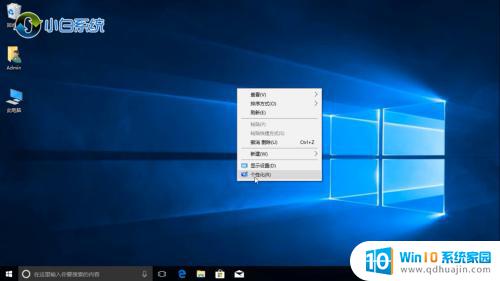 2点击“锁屏界面”,向下滑动鼠标轮。
2点击“锁屏界面”,向下滑动鼠标轮。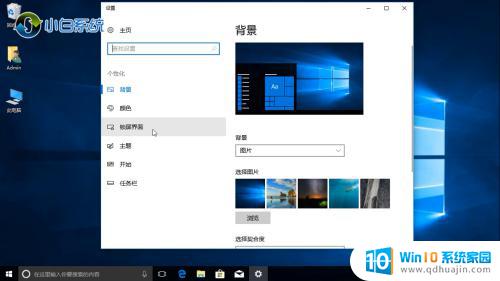 3点击“屏幕保护程序设置”,进入界面。
3点击“屏幕保护程序设置”,进入界面。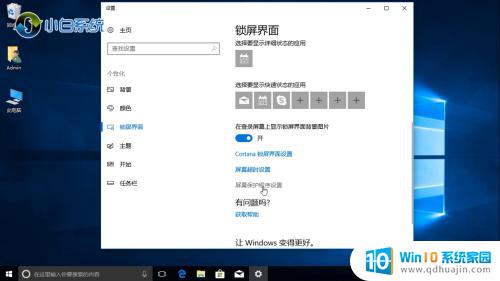 4不同的屏保选项有不同的设置,点击“3d文字”。点击“设置”, 可自定义文字。
4不同的屏保选项有不同的设置,点击“3d文字”。点击“设置”, 可自定义文字。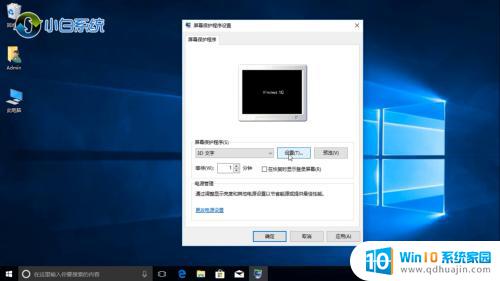 5可根据需要,设置“等待时间”。
5可根据需要,设置“等待时间”。 6设置完成,点击“应用”即可。
6设置完成,点击“应用”即可。
以上就是Windows 10设置屏保的全部内容,如果你遇到这种情况,可以根据本文所提供的方法来解决,希望这篇文章能对你有所帮助。





